端末に対するモーションジェスチャー操作および電源や音量ハードボタンに対するジェスチャー操作には暗黙のものもありますが、ユーザーが利用できるように自ら設定をしないといけないケースもあります。
目次
1.端末に対するジェスチャー操作
【設定】⇒【便利な機能】⇒【モーションとジェスチャー】から設定できます。
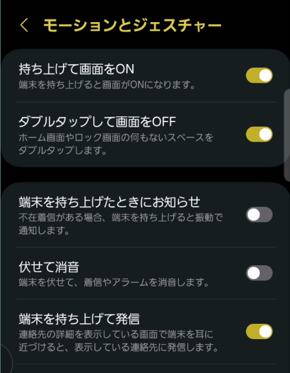
端末を持ち上げる ※要設定
画面OFF状態(「Always On Display」)のときに、ロック画面が開きます。
※【モーションとジェスチャー】画面で、「持ちあげて画面をON」を有効にします。
不在着信があるときに端末を持ち上げる ※要設定
画面OFF状態(「Always On Display」)のときに、不在着信があると端末が2回ブブっと振動して知らせてくれます。
※【モーションとジェスチャー】画面で、「端末を持ち上げたときにお知らせ」を有効にします。
着信やアラーム時に端末を伏せる ※要設定
着信音やアラーム音が鳴ったときに端末を裏返すと消音にできます。
※【モーションとジェスチャー】画面で、「伏せて消音」を有効にします。
端末を持ち上げて電話を発信する ※要設定
連絡先の詳細画面を開いているときに、デバイスを耳に近づけると表示している連絡先に電話を掛けることができます。
※【モーションとジェスチャー】画面で、「端末を持ち上げて発信」を有効にします。
画面上を手の側面で端から端までなぞる ※モデル依存 ※要設定
スクリーンショットを撮ることができます。
2.電源(サイド)ボタンに対するジェスチャー操作
1)画面がOFF状態のとき
ボタンを押す
ロック画面が開きます。
※登録した指で押したときは、ロック画面を素通りします。
2)画面がON状態のとき
ボタンを押す
画面がOFF状態になって、ロックが掛かります。
ボタンを長押し
電源ボタンメニューが表示されます。
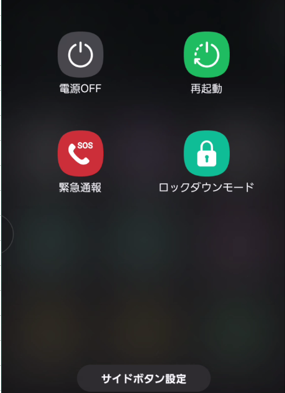
・電源OFF:再度タップすると電源をOFFにできます。
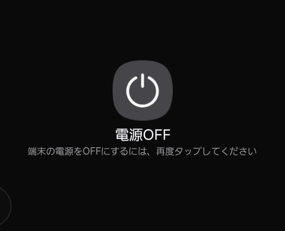
・再起動:再度タップすると端末が再起動できます。
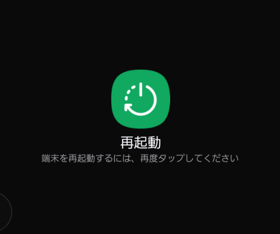
・緊急通報:ロック解除することなく電話発信できます。
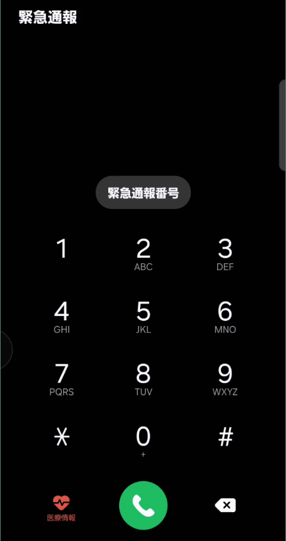
・ロックダウンモード:ロックダウンモードで、電源をOFFにします。
・サイドボタン設定:2回連続押したときの起動するアプリの指定ができます。(次項参照)
ボタンを2回連続押す ※要設定
指定したアプリが開きます。
※【設定】⇒【便利な機能】⇒【サイドボタン】⇒起動するアプリを指定します。
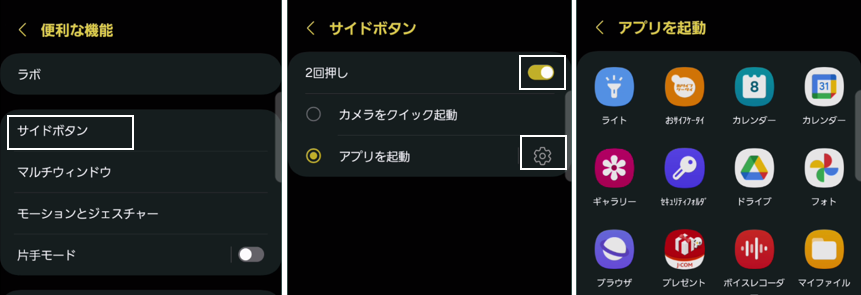
ボタンを素早く5回連続押す ※要設定
緊急SOSを発信できます。
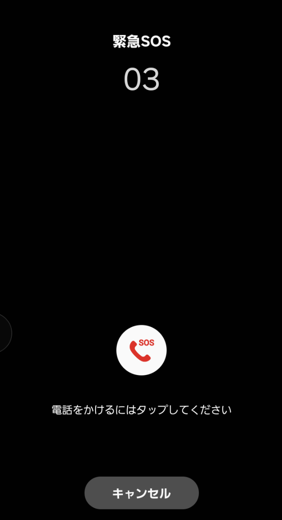
通話時にボタンを押す ※要設定
通話を終了できます。
※【電話】アプリ⇒3ドットボタンをタップ⇒「設定」⇒【通話応答/終了】⇒「サイドボタンを押して通話終了」を有効にします。
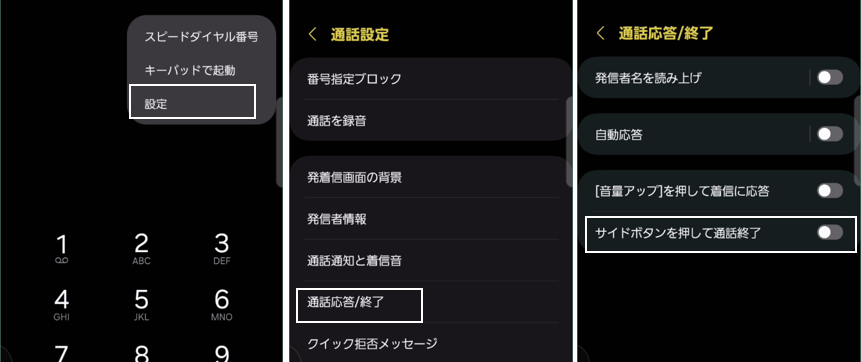
ボタン(指紋センサー)をスワイプ ※要設定
上下にスワイプすることで、通知シェードを開いたり、閉じたりできます。
※【設定】⇒【便利な機能】⇒【モーションとジェスチャー】⇒【指紋センサー】⇒「通知パネルを開く」を有効にします。
3.音量ボタンに対するジェスチャー操作
ボタンを押す ※要設定
音量ボタンは、上下のボタンを押すごとに、メディア音量をバーを見ながら調節できます。
※【設定】⇒【サウンドとバイブ】⇒【音量】⇒「音量ボタンでメディア音量を調整」を有効にします。
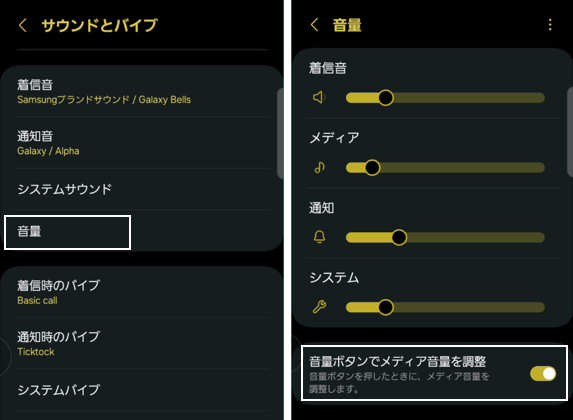
「カメラ」アプリを開いているとき、ボタンを押す ※要設定
【カメラ】アプリの設定を開いて、【撮影方法】⇒【音量ボタンを押して実行する操作】から
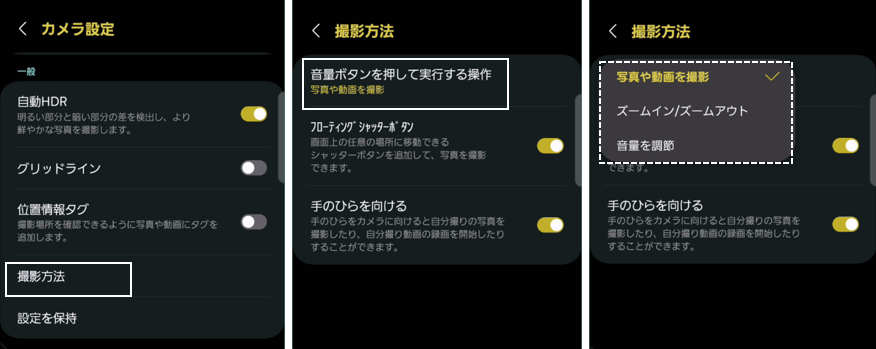
・写真や動画を撮影:
・ズームイン/ズームアウト
・音量を調節
のいずれかを選択できます。
着信したときに、音量(上)ボタンを押す ※要設定
着信があったときに、音量(上)ボタンを押すと、電話に出ることができます。
※【電話】アプリ⇒3ドットボタンをタップ⇒「設定」⇒【通話応答/終了】⇒「〔音量アップ〕を押して着信に応答」を有効にします。
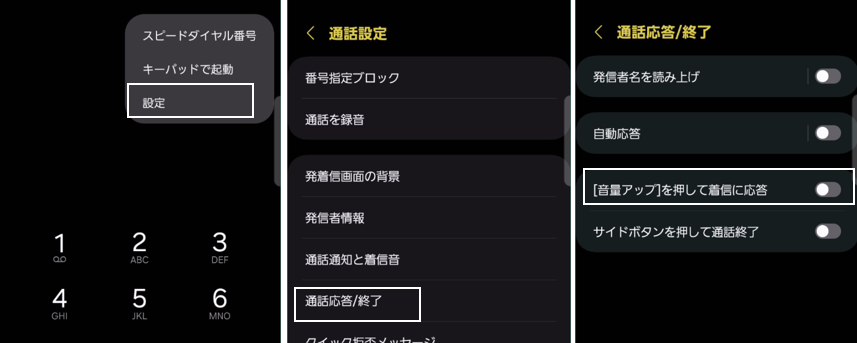
4.ボタンの組み合わせでのジェスチャー操作
電源(サイド)ボタンと音量(下)ボタンを同時に押す
スクリーンショットを撮ることができます。
電源(サイド)ボタンと音量(上)ボタンを同時に押す ※要設定
選択した機能を利用することができます。
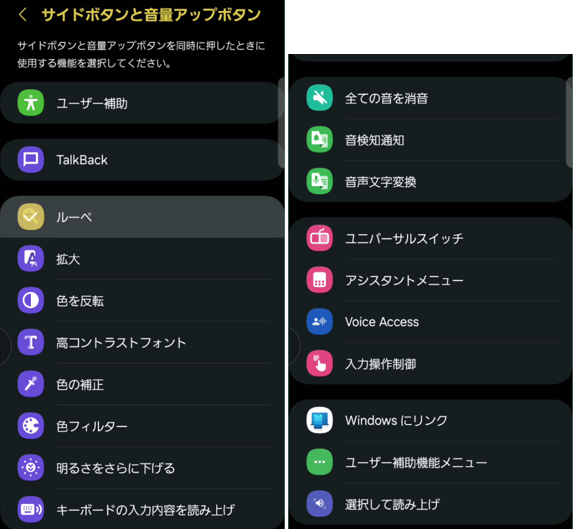
音量(上)ボタンと音量(下)ボタンを同時に押す ※要設定
選択した機能を利用することができます。
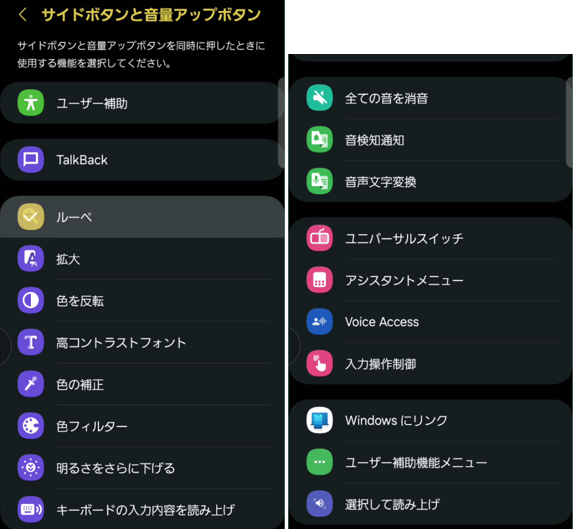
5.ユーザー独自のアクションを作成してみる
2.ちょっと紹介しましたが、「ルーチン」を利用すると、オリジナルにはないハードボタンに対する「ダブルタップ」「長押し」ジェスチャーに、ユーザー独自のアクションを割り当てることができるようになります。
マナーモードのON/OFFを音量ボタンの長押しで実行する例を挙げておきます。






